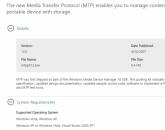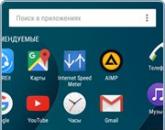Как настроить NAT соединение и статический IP на PS4. Как решить проблему с NAT в For Honor Как выбрать открытый режим nat
Если ваш тип NAT – «строгий», он может блокировать порты, используемые игрой. В итоге вы вы не можете подключится к серверу. Хоть данная ошибка и не является распространенной в онлайн играх, но все же многие столкнулись с ней играя в For Honor. В этой статье я расскажу как убрать строгий NAT в For Honor.
Типы вашего NAT
Существует несколько типов NAT:
Открытый
— с онлайн режимом не должно быть проблем.
Умеренный
— могут возникнуть проблемы с другими игроками у которых Строгий
NAT.
Строгий
— вы сможете играть только с игроками у которых открытый тип NAT.
Обновление брандмауэра и антивируса
Начните с обновления антивируса или персонального брандмауэра/ Firewall, который, возможно, установлен на вашем компьютере.
Для обновления и определения программного обеспечения, как ZoneAlarm, Norton AntiVirus / Internet Security, McAfee, Avast и т.д., обратитесь к производителю ПО.
Так же, учитывайте, что Windows Firewall (доступ к которому можно получить через панель управления, как показано ниже), может блокировать подключение игры к Интернету. Для получения рекомендаций о том, как обновить Windows (настоятельно рекомендуется), пожалуйста, посмотрите
Открытие Windows Firewall из панели управления
Если обновление данных программ не решит возникшую проблему, возможно, вам потребуется настроить программное обеспечение таким образом, чтобы разрешить доступ к конкретному приложению. Данное действие производится через список исключений (может называться по-разному, в зависимости от вашего программного обеспечения). Добавляя игру в виде исключения не забудьте добавить исполняемый файл (EXE), как для игры, так и для Uplay .
Перенаправление сетевых портов
Если нет возможности отключить брандмауэр, вам нужно перенаправить, приведенные ниже, сетевые порты на IP-адрес вашей консоли для максимально возможного соединения:
Game Ports:
TCP: 80, 443
UDP: 3658, 3074
Uplay PC:
TCP: 13000, 13005, 13200

Пример переадресации сетевых портов:
Инструкция по настройке сетевых портов является специфичной для используемого программного обеспечения, и может быть найдена на web странице производителя. Так же, для подсказки, можно проверить бесплатные ресурсы, такие как Port Forward.
Обратите внимание, что данный сайт не связан с Ubisoft.
Трафик регулирование/ Заблокированные порты
Вы можете столкнуться с ограничениям со стороны вашего Интернет Провайдера (ISP). Если проблема подключения к мультиплееру не разрешена, обратитесь к Интернет провайдеру за дополнительной информацией о каких-либо конкретных ограничениях, поставленных, на ранее упомянутых, сетевых портах.
Фоновые приложения
Вы также можете столкнуться с проблемами, вызванными приложениями, работающими в фоновом режиме на вашем компьютере. При воспроизведении игр Ubisoft, пожалуйста, не забудьте закрыть все работающие фоновые приложения перед тем, как начать игру.
Прочитайте и выполните действия,перечисленные в инструкции:
- Откройте меню Пуск, найдите Run (Win XP), начать поиск (Win Vista), или поиск программ и файлов (Win 7).
- Удалите всю информацию из бегущей строки и введите слово MSCONFIG. Нажмите клавишу ВВОД/ Enter, чтобы открыть утилиту конфигурации системы.
- Просмотрите список элементов автозагрузки (не вкладку Startup) и выберите параметр Выборочный запуск (если он уже не выбран) (Если вы не видите эту функцию, убедитесь, что вы нажали на опцию ‘General’ в верхней части окна).
- Как только вы нажали на ‘Выборочный запуск’, снимите флажок «Загружать элементы автозагрузки».
- Выполнив этот шаг, нажмите ‘Применить’ и ‘ОК’, затем перезагрузите компьютер.

Отключение элементов автозагрузки с помощью Msconfig
Стоит отметить, что это только временное решение, и любые изменения можно отменить, вернувшись к утилите MSCONFIG, повторно выбрав пункт «Обычный запуск*
HOSTS файлы.
Хост-файл небольшой текстовый файл, который является частью операционной системы Windows. Хост-файл может быть использован для маршрутизации трафика, и иногда блокировать веб-сайт.
Очистите ваш HOSTS файл, чтобы исключить возможность блокировки доступа к многопользовательской игре. Самый простой способ очистить ваш HOSTS файл- нажать на кнопку Fix it/ Исправить в статье Microsoft, который можно найти
Проблема не решена?
Теперь вы знаете как убрать строгий NAT в For Honor. Если, после выполнения указанных действий, проблема не была решена, пожалуйста, обратитесь в службу поддержки, изложив полное описание вашей проблемы, включая сообщения об ошибках, которые вы получили. Также посмотрите это видео, в нем подробно рассказывается как можно исправить строгий нат.
Многие игроки, купившие средневековый экшен For Honor, столкнулись с такой проблемой как строгий NAT, не позволяющий им участвовать в сетевых баталиях с другими игроками. Дело в том, что он блокирует порты, из-за чего пользователи попросту не могут подсоединиться к серверу. В этом руководстве мы расскажем вам, как избавиться от строгого NAT в For Honor.
Разновидности NAT и обновление антивируса (брэндмауэра)
Первым делом отметим, что есть несколько видов NAT, а именно:
- Строгий – с ним удается играть лишь с теми пользователями, которые имеют открытый НАТ.
- Умеренный – с ним можно будет запросто играть с игроками, имеющими открытый NAT, однако с геймерами, использующими строгий, могут возникнуть проблемы.
- Открытый – любой многопользовательский режим будет запускаться без особых проблем.
Итак, если ваша система имеет строгий NAT, то стоит начать решать эту проблему путем скачивания последних версий своего антивируса или брандмауэра, наверняка установленного на ПК.
Чтобы определить и обновить такие защитные программки как Avast, Kaspersky, ESET NOD32 и так далее, стоит обратиться к их создателям, то есть заглянуть на официальные сайты или просмотреть соответствующие опции в самих программах.
Вы обновили вышеуказанные программки, но проблема осталась? В этом случае следует попробовать отрегулировать данное ПО таким образом, чтобы открыть доступ к нужной игре. Сделать это можно с помощью списка исключений (этот раздел называется по-разному у различных программ). При добавлении игрушки в качестве исключения не стоит забывать и о Uplay, ведь именно через него осуществляется запуск данного экшена.
Как перенаправить сетевые порты
Невозможно вырубить брандмаэр? Тогда стоит попробовать такой метод как перенаправление сетевых портов на ИП-адрес своей консоли, чтобы максимизировать существующее соединения.
- TCP: 80, 443
- UDP: 3658, 3074
- TCP: 13000, 13005, 13200

В зависимости от применяемых программ инструкции по регулировке портов могут значительно отличаться между собой. Их можно отыскать на интернет-ресурсах производителей. Полезные советы частенько размещены на бесплатных веб-порталах, например, на Port Forward (не имеет никакого отношения к Ubisoft).
Порты заблокированы интернет-провайдером
Нередко ограничения возникают из-за политики вашего интернет-провайдера. Если вы не смогли решить вопрос с подключением к многопользовательским режимам For Honor, то мы советуем вам обратиться к вашему поставщику интернета, чтобы узнать, не заблокировал ли он какие-либо сетевые порты.
Если они все же были заблокированы, то вам стоит посоветоваться со специалистами интернет-провайдера, чтобы узнать у них, как можно обойти данное ограничение.
Фоновые процессы
Проблемы со строгим NAT и невозможностью подключения к сетевому режиму могут появиться из-за программок, работающих в фоновом режиме. По этой причине мы советуем вам обязательно закрыть все программы, перед тем как запускать игры, выпущенные Ubisoft. Ознакомьтесь для этого со следующей инструкцией:
- Открываем «Пуск» и активируем «поиск файлов и программ.
- Затем удаляем все буквы в бегущей строчке и вводим туда MSCONFIG. Нажимаем на Enter и открываем тем самым меню конфигурации ОС.
- Осматриваем список программ с автозагрузкой (не раздел startup) и выбираем опцию «Выборочный запуск».
- Далее убираем флаг с меню «Загружать элементы автозагрузки».
- В конце кликаем на кнопку «Применить» и перезагружаем систему.

Как отключить элементы автозагрузки, используя MSCONFIG? Все очень просто – поставьте галочку напротив «Обычный запуск».
Файлы HOSTS
HOST-файл является небольшим текстовым файликом, представляющим собой одну из частиц Windows. Его можно применить, чтобы маршрутизировать трафик или блокировать веб-порталы. Однако в некоторых случаях он приводит к блокировке доступа к играм.
Вся эта информация должна была вам помочь разобраться со строгим NAT в игре Ubisoft. Если же вам не удалось справиться с этой проблемой, то мы советуем написать в службу поддержки, подробно описав суть вопроса.
FRAGE:
Mein Spiel zeigt mir an, mein NAT sei Strict oder Moderate. Wie bekomme ich Open NAT?
ANTWORT:
Ein Strict oder Moderate NAT kann dazu führen, dass Sie nicht alle Features Ihres Online-Mehrspieler-Spiels genießen können.
NAT steht für Network Address Translation (Netzwerkadressübersetzung). Grob gesagt ist es eine Methode, den Verkehr aus dem Internet (zum Beispiel einer Webseite, einem Spielserver oder einem P2P-Netzwerk) zum richtigen Gerät (zum Beispiel Computer, Konsole, Tablet) ihn Ihrem lokalen Netzwerk weiterzuleiten. Diese Methode zieht sowohl das Gerät als auch den Ursprung des Verkehrs in der "Unterhaltung" in Betracht und das kann dazu führen, dass Sie für manche Dienste oder Spiele Open NAT haben und Strict NAT für andere.
Die Hardware, die in einem Netzwerk für NAT verantwortlich ist, ist der Router. Ihr Anfangspunkt beim NAT-Troubleshooting sollte daher Ihr Router und seine Konfiguration sein, auch wenn andere Faktoren Ihr NAT negativ beeinflussen können.
Das kann gut oder schlecht sein:
Einige Router sind leichter zu konfigurieren als andere
- Wenn Sie eine gemeinschaftliche Internetverbindung benutzen (zum Beispiel in einem Wohnheim, einer Militärbasis, einem Krankenhaus) haben Sie vielleicht keinen Zugang zu Ihrem Router
- Manche Internetanbieter bieten Ihnen einen Router für zuhause an, aber organisieren das Netzwerk so, dass Sie hinter einem weiteren Router sitzen, zu dem Sie keinen Zugang haben. (Ihr Router ist so nicht direkt mit dem Internet verbunden, sondern mit einem zweiten "lokalen" Netzwerk. Dieses Szenario nennt man .)
Nun zum Troubleshooting!
Wir haben Troubleshooting-FAQs für Verbindungsprobleme für die meisten Ubisoft-Spiele zusammengestellt. Um diese zu finden, klicken Sie auf die Suchleiste oberhalb von diesem FAQ, wählen Sie Ihr Spiel und Ihre Plattform und geben Sie ein Verbindungsschwierigkeiten . Die Suche zeigt Ihnen das passende Verbindungs-FAQ für Ihr Spiel an, mit dem Sie NAT-Schwierigkeiten sowie andere Verbindungsprobleme beheben können.
NAT (происходит от английского термина Network Address Translation, который переводится как «преобразование сетевых адресов») при помощи этой функции в сетях TCP/IP преобразовываются IP-адреса транзитных пакетов. Он есть у всех роутеров, имеет название port forwarding.
Преимущество данной технологии в том, что не надо изменять конфигурацию маршрутизаторов и окончательных узлов внутренней сети. Эти технологии не применяются там, где в работе с внешними сетями задействовано много внутренних узлов.
Типы NAT
Static NAT
Как правило, не используется физическими лицами для их потребностей, а применяется компаниями, в которых есть много IP адресов с необходимостью, чтобы они для некоторых серверов оставались постоянными и были доступны из вне. Чтобы открыть какой-нибудь сервис (почта, сайт и т.д.) необходимо знать 2 параметра: IP адрес (DNS имя) и порт. При этом порт обычно не вводится (если он не был изменен), поскольку программы вводят его автоматически и, следовательно, пользователь даже не задумывается о его наличии. Для того чтобы другие пользователи глобальной паутины могли работать с определённым компьютером, им необходимы знать его IP (DNS имя) и порт сервиса.
Если у человека статический Network Address Translation и один компьютер в сети, то знать порт не обязательно, достаточно будет знания IP. Чтобы ограничить доступ , нужна установка межсетевого экрана.
Чтобы было понятнее, можно провести такую аналогию: IP адрес — это чей-то дом, а порт – его квартира. Чтобы человека нашли, нужно знать и то и другое.
Как это работает. Допустим, провайдер выдал 4 IP для 3-х серверов. Роутеру назначается первый, а остальные достаются серверам. Чтобы на них смогли попасть достаточно указать внешние IP, например, второй, а роутер всё равно перенаправит на первый сервер . Человек попадает на сервер, работает на нём, но не знает, что его адрес иной. Запись будет храниться об этом в таблице NAT.
Есть положительные моменты: адреса пользователя не видны , но он сам виден из интернета. Минусы: любому другому пользователю будет просто совершить попытку взлома его компьютера.
Dynamic NAT
В отличие от статического имеет одно исключение: из глобальной паутины нет возможности увидеть сервера, с которыми производится работа. Клиент получает несколько IP, но здесь их распределяет роутер . Когда клиент находится в интерне, роутер сам выбирает среди полученных один адрес, выдаёт его и заносит в таблицу Network Address Translation. Но сама запись долго не хранится, когда пользователь вышел из интернета она вытирается из таблицы.
Большим недостатком является то, что необходимое число входов в глобальную паутину не может быть больше количества IP адресов, которые выдал провайдер. Пока не найдутся свободные, новые пользователи не смогут подключиться к компьютеру. Но по сравнению с первым типом есть большое превосходство, другие пользователи не смогут свободно зайти на жёсткий диск компьютера, так как адреса постоянно меняются. Также самим клиентам не надо распределять IP адреса, их распределит роутер.
Port Address Translation (PAT), NAT Overload и Masquerading
Данный тип актуальнее физическому лицу, поскольку выдается единственный внешний адрес, а пользователь только назначает порт любому серверу. Скажем, кому-то необходимо, чтобы к нему могли зайти в торрент, для этого понадобятся не только внутренние, но и внешние порты. Программой используется внутренний порт
только на компьютере, на котором она установлена. С других же машин будут подключаться к внешнему порту
, находящемуся на роутере. Очень часто, но не всегда они совпадают.
У данного метода есть преимущество: доступ открыт для определённой программы, все остальное закрыто. А недостаток в том, что очень часто порты нужно настраивать вручную .
Как изменить тип NAT
Нужно . Для этого, в браузере набираем 192.168.1.1 или 192.168.0.1 (или другую комбинацию в зависимости от маршрутизатора). Вводим логин и пароль. Там смотрим свой IP и настройки сети.
Затем необходимо обратиться к провайдеру интернет-подключения, сообщить данные, которые смотрели в роутере и он всё перенастроит.
Терминология NAT
Для NAT важно различать внутреннюю и внешнюю сеть. К внутренней относятся все сети, которые необходимы в преобразовании, к внешней – все остальные сети.
Система имеет 4 разновидности адресов:

В задачи внутреннего входит преобразование механизмов NAT, внешний служит адресом устройства, куда необходимо войти. Под локальным понимают тот, который бывает во внутренних, а глобальным – во внешних сетях.
Как проверить находится ли компьютер за NAT
Для этого достаточно определить IP компьютера пользователя. Если какой-то адрес попадает в диапазоны (используются только для локальных сетей):
- 10.0. 0. 0 — 10. 255.255.255;
- 172.Х. 0. 0 — 172. Х.255.255 (Х принимает значение от 16 до 31);
- 192.168. Х. 0 — 192.168.Х.255 (Х чаще всего 0 или 1, принимает значения от 0 до 255).
Это значит, что данный компьютер находится в локальной сети и пользователь в NAT.
Настройки NAT, как сделать его открытым
Чтобы настроить NAT в роутере, нужно зайти в браузер, набрать 192.168.1.1 или 192.168.0.1 (адрес роутера) после чего потребуется ввести логин с паролем (обычно Admin/Admin). Затем находится поле Configuration (настройки), потом Network (сеть) и Routing (маршруты или маршрутизация). В новом окне выбирают Policy Routing (новое правило). Здесь задаются условия маршрутизации. Выбрать можно по различным свойствам, таким, как: пользователи, интерфейсы, IP-адрес источников или получателей, порт назначения.
Задаем условия трафика, там есть несколько назначений: Auto перенаправит трафик в глобальный интерфейс, который указан по умолчанию, Gateway на адрес, имеющийся в настройках, Trunk — на несколько интерфейсов, Interface – на тот интерфейс, который указан.
На сервере настраивается следующим образом: в начале находится Диспетчер сервера , на который щёлкают мышкой, потом в новом окошке на добавить роли и компоненты , затем далее, устанавливают удалённый доступ, потом добавить компоненты и продолжить. Затем выбирают службы ролей и отмечают маршрутизация, нажимают на далее. В самом конце на закрыть.
После подключения компьютера к серверу необходимо его настроить в NAT. В меню пуск находится окно администрирование — маршрутизация и удалённый доступ. Для активации нужно нажать на «включить маршрутизацию и удалённый доступ». Затем на «далее» и выбрать преобразование сетевых адресов NAT . Потом нажимаем на интернет и включаем базовые службы назначения. Продолжаем несколько раз нажимать на «далее» и последний раз на «готово».
Сделать NAT открытым может помочь провайдер с которым клиент заключил договор на поставку интернет услуг, просто необходимо обратиться к нему с этим вопросом.
Технология NAT loopback и NAT Traversal
Суть NAT loopback в том, что если пакет попадает из внутренней сети на IP-адрес роутера, то такой пакет будет принят, как внешний и на него будут распространяться брандмауэрные правила для внешних соединений. После успешного прохождению пакета через брандмауэр вступит в работу Network Address Translation, который будет посредником для двух внутрисетевых машин. Получается следующее:
- снаружи локальной сети можно узнать о настройках сетевой службы ;
- зайти на сервер по имени домена, который находится в локальной сети. Без функции loopback (или hairpinning) данные действия были бы невозможными, нужно было бы для любого домена настраивать файл hosts;
- основной минус – увеличение нагрузки на роутер с хабом.
NAT Traversal – это возможности у сетевых приложений определить то, что они располагаются за границами устройства . В этом случае Network Address Translation оказывает содействие в том, чтобы определить внешний IP-адрес данного устройства и сопоставлять порты, чтобы NAT пересылал используемые приложениями пакеты с внешнего порта на внутренний. Все эти процессы выполняются автоматически. Без них пользователю пришлось бы вручную сопоставлять настройки портов и вносить в разные параметры изменения. Но есть и минусы – нужно проявлять осторожность для таких приложений – они обладают возможностями широкого контроля над устройствами, а следовательно могут появится уязвимости.
И другие сетевые игры. В ряде случае можно самостоятельно изменить настройки Интернета и выбрать открытый тип NAT. Симптомами строгого НАТа являются пустые сессии в игре и частые вылеты с сервера.
Строгий NAT в игре
Исправление неполадок GTA Online при использовании «строгого » типа NAT (Нат) под руководством Rockstar Games.
Вопрос : у меня выводится сообщение об ошибке, в котором сказано, что мой тип NAT – «строгий». Что это означает и как изменить тип NAT?
Ответ : NAT расшифровывается как Network Address Translation, то есть «преобразование сетевых адресов». Это механизм, с помощью которого ваш маршрутизатор или интернет-шлюз преобразует частный IP-адрес и порт вашего компьютера в публичный IP-адрес и порт. Тип NAT говорит о том, какой метод ваше устройство использует для проведения этого преобразования и как оно фильтрует входящие пакеты.
По сути, тип NAT определяет, насколько просто игре подключаться к другим игрокам через Интернет.
Кстати, у вас уже есть GTA 5? Если нет, то можно прямо сейчас и бесплатно играть в GTA Online со всеми дополнениями от Rockstar Games.
Существует три типа NAT:
ОТКРЫТЫЙ
: вы можете подключаться к устройствам с любым типом NAT.
УМЕРЕННЫЙ
: вы можете подключаться к устройствам с «открытым» и «умеренным» типом NAT.
СТРОГИЙ
: вы можете подключаться только к устройствам с «открытым» типом NAT.
Если ваш тип NAT – «строгий», вы не сможете подключаться напрямую к подавляющему числу игроков. Из-за этого будут возникать проблемы: высокая задержка сигнала («лаг»), меньшие по размеру игровые сессии, большее время ожидания, более частые разъединения. При возникновении конфликтов с соединением из игры может выкинуть игрока с самым «строгим» типом NAT.
Как изменить тип NAT?
В некоторых маршрутизаторах есть специальный «игровой режим». Как правило, если включить этот режим, устанавливается более мягкий тип NAT. Чтобы узнать, поддерживает ли ваш маршрутизатор такую функцию, прочитайте руководство пользователя или поищите сведения об этом в Интернете.
Если ваш тип NAT – «строгий», он может блокировать порты, используемые игрой, или же преобразовывать частный порт в недетерминированный публичный порт при рассылке пакетов другим игрокам в сессии. Другие игроки не смогут определить, к какому порту подключаться. Чтобы устранить эту проблему, воспользуйтесь uPnP или настройте переадресацию портов на своем маршрутизаторе. Большинство маршрутизаторов в той или иной мере поддерживают переадресацию портов. Если выставить корректные настройки, маршрутизатор будет перенаправлять входящие пакеты от определенных портов на указанное устройство внутри вашей сети. Для пользования этой функцией также может понадобиться статический IP-адрес (имеется в виду не статический адрес, назначаемый интернет-провайдером, а просто частный статический адрес компьютера в вашей внутренней сети). Инструкции по переадресации портов в вашей модели маршрутизатора можно поискать на сайте portforward.com. А на странице http://portforward.com/networking/staticip.htm рассказывается, как присвоить компьютеру статический IP-адрес. Для обмена пакетами данных GTA Online использует UDP-порт 6672. После того как вашему компьютеру будет присвоен статический IP-адрес, настройте переадресацию UDP-порта 6672 на этот адрес.
Дополнительные порты для переадресации в GTA Online:
TCP-порты: 80, 443
UDP-порты: 6672, 61455, 61456, 61457 и 61458
Что еще можно сделать для улучшения качества соединения:
- Убедитесь, что на вашем маршрутизаторе установлена новейшая версия программного обеспечения (это очень важно).
- Отключите маршрутизатор на 10 минут, затем снова включите. Некоторые старые модели маршрутизаторов со временем начинают работать хуже, и, как и в случае с компьютерами, для восстановления функциональности требуется перезагрузка.
- Отключите брандмауэр и другие приложения, фильтрующие сетевой трафик, либо откройте указанные выше порты.
- Включите либо выключите uPnP в маршрутизаторе.
- Подключите компьютер напрямую к модему, используя Ethernet-кабель (то есть не по Wi-Fi).
- Если маршрутизатор подключен к сетевому шлюзу (это устройство, совмещающее в себе модем и маршрутизатор), NAT могут использовать оба устройства. Для устранения этой проблемы переведите шлюз в «режим моста» – в таком случае NAT будет использовать только маршрутизатор. Чтобы узнать, как перевести шлюз в «режим моста» (или получить данные PPPoE, если вы пользуетесь ADSL-модемом), прочитайте руководство пользователя или обратитесь в службу техподдержки своего провайдера. Подробнее о двойном использовании NAT можно почитать здесь: http://portforward.com/help/doublerouterportforwarding.htm .
- Если вы пользуетесь ADSL-модемом, проверьте, улучшается ли тип NAT при установке PPPoE-соединения через компьютер. Соответствующие инструкции должны быть изложены в руководстве пользователя (либо вы можете обратиться в службу техподдержки своего провайдера).
Скоро лето, а ты ещё ни разу не покупал для GTA Online? Загляни в наш цифровой магазин, там есть специальные предложения от Rockstar Games.
Поделитесь материалом в социальных сетях:
Подборка:
*сайт желает вам хорошего дня!*
Купить GTA 5 для ПК, PS, Xbox
Купив GTA 5 вы сможете играть в GTA Online и загружать дополнения совершенно бесплатно. Битва на арене уже в игре.
Платёжные карты Акула для GTA Online
Red Dead Redemption 2
Дата выхода игры Red Dead Redemption 2 на PS4 и Xbox One: 26 октября 2018. PC версия RDR 2 в этом году не выйдет. Rockstar Games продолжит заниматься развитием GTA V и выпуском обновлений для GTA Online.
Популярное
- Как получать деньги за регистрацию с выводом Где зарегистрироваться чтоб получить 100 рублей
- Как сохранить все открытые вкладки в Opera
- Программы для программирования
- Программы для загрузки файлов
- Как SD-карту сделать основной памятью на Андроид
- Как включается Cortana на Windows Phone Голосовой поиск windows phone 10
- Обзор HTC U Ultra - сомнительные решения в прекрасном корпусе Смартфоны htc u ultra обзор
- Как получить стикеры от Бургер Кинг во вк бесплатно
- Связь прерывается в телефоне булькает и хрюкает
- Вход в инженерное меню на Android (команда и программа) Видео: приложение Total Volume для оптимизации звука на Android